Documentazione prodotto, 4 Informazioni sulla documentazione fornita con il Beo6.
|
|
|
- Ippolito Parodi
- 6 anni fa
- Visualizzazioni
Transcript
1 Beo6 Guida
2 Indice Documentazione prodotto, 4 Informazioni sulla documentazione fornita con il Beo6. Uso del Beo6, 5 Come utilizzare i pulsanti del display e i tasti del Beo6. Uso con prodotti non di marca Bang & Olufsen, 6 Come azionare, per esempio, un set-top box. Uso del caricabatterie, 7 Come usare il caricabatterie da tavolo. Menu Config del Beo6, 8 Opzioni presenti nel menu Config del Beo6. Configurazione wireless, 11 Come impostare il telecomando per l'utilizzo con una rete wireless. Manutenzione, 15 Istruzioni sulla pulizia del telecomando. Versione
3 Introduzione Il telecomando Beo6 può essere personalizzato per offrire un accesso agevole a tutti i prodotti Bang & Olufsen nell'abitazione. Quando si acquista un Beo6, il rivenditore Bang & Olufsen lo configurerà per voi per abbinarlo alla vostra configurazione di sistema. In questo modo, è possibile offrire una soluzione personalizzata a tutti gli utenti, assicurando che i pulsanti del Beo6 corrispondano alle funzioni desiderate. Questo significa inoltre che, se nuove funzioni e caratteristiche, come la comunicazione a 2 vie, diventano disponibili nel proprio impianto Bang & Olufsen, il Beo6 deve essere riconfigurato dal rivenditore perché il telecomando possa supportarle. STOP PLAY Se la configurazione viene modificata, per esempio con l'acquisto di un altro prodotto, il rivenditore Bang & Olufsen riprogrammerà il telecomando Beo6 per supportare le nuovi funzioni. BACK Il Beo6 è completamente compatibile con il Beo5 e quindi le istruzioni contenute nella guida del Beo5 possono essere utilizzate per azionare anche il Beo6. 3
4 Documentazione del prodotto Picture aylists P-and-P Page PC Glossary Allows you to select a teletext page by its page number. Switches on the selected PC source, for example your PC or BeoMedia. Activates the Picture-and-Picture function which allows you to watch two video sources at the same time. Allows you to adjust the picture format to your liking. Arranges N.MUSIC tracks or N.RADIO stations according to the playlists you have created. Le funzioni dei pulsanti del Beo6 personalizzato sono illustrate nel glossario del Beo6. Il telecomando viene fornito con una Guida introduttiva, che illustra le funzioni di base del prodotto. Nella Guida sono incluse inoltre informazioni su opzioni quali lo spostamento dei pulsanti o l'assegnazione dei numeri dei canali ai loghi delle emittenti. Questa Guida viene aggiornata se nuove funzioni sono introdotte per il Beo6. Il supporto di queste funzioni da parte del Beo6 dipende tuttavia dalla configurazione del telecomando. Oltre alla Guida, vengono forniti una panoramica personale dei pulsanti del Beo6 e un relativo glossario, creati dal rivenditore Bang & Olufsen sulla base della personalizzazione del telecomando effettuata in negozio. La panoramica dei pulsanti consente di "mappare" il Beo6 e di reperirli rapidamente. Il glossario Beo6 personale offre spiegazioni su tutti i pulsanti disponibili nella propria configurazione. Se la configurazione viene modificata, si riceverà una nuova panoramica dei pulsanti del Beo6 e un glossario corrispondente alla nuova configurazione. 4
5 Uso del Beo6 Prima di usare per la prima volta il telecomando, è necessario caricarlo. Consultare pagina 7 per informazioni su come caricare il telecomando Beo6. Una volta terminata la carica, il telecomando è pronto per l uso. Una volta selezionata una fonte, la maggior parte delle operazioni viene effettuata selezionando i pulsanti sullo schermo o tramite la sfera del Beo6; per esempio, la regolazione del volume, lo scorrimento di brani o canali o la sospensione della riproduzione. LivingRoom TV DVD RADIO CD Per attivare il display del Beo6, prendere in mano il telecomando o toccare lo schermo delicatamente. Il display s illuminerà se l ambiente è scarsamente illuminato. Selezionare un pulsante premendolo sullo schermo. STOP BACK PLAY Quando si prende in mano il telecomando o si tocca lo schermo, il display s illumina se l ambiente è scarsamente illuminato. LivingRoom TV DVD RADIO CD PLAY STOP BACK Una volta attivato il display, i pulsanti sono visualizzati sullo schermo. Premere un pulsante per attivare una fonte o una funzione. 5
6 Uso con prodotti non di marca Bang & Olufsen Se il proprio prodotto video Bang & Olufsen è dotato di un Peripheral Unit Controller (PUC), è possibile collegare ad esso prodotti di altre marche (non Bang & Olufsen) e azionarli tramite il telecomando Beo6. Bang & Olufsen supporta la maggior parte dei set-top box più diffusi sul mercato. Chiedere al rivenditore di programmare il Beo6 in funzione del proprio set-top box e i pulsanti del telecomando saranno visualizzati sul display del Beo6. Con il Beo6 è inoltre possibile azionare prodotti di altre marche, come luci, tendaggi e veneziane alcuni tramite il sistema di automazione domestica, altri direttamente con il Beo6. Le funzioni principali dei dispositivi possono essere azionate tramite il telecomando Beo6. È possibile che non tutte le funzioni siano supportate dal Beo6. I servizi e le funzioni disponibili sono visualizzati sul display del Beo6 quando si attiva il dispositivo. Per informazioni sull'azionamento di prodotti di altra marca con il Beo6, rivolgersi al proprio rivenditore autorizzato Bang & Olufsen. NOTA: i pulsanti correlati ai prodotti di altra marca non sono tradotti o spiegati nel glossario di Beo6. DTV Sky i Interactive Help Slow Box office Services R TV Guide Esempio di pulsanti utilizzati per il controllo di un set-top box. Aircon 24 Hi Lo Off 20 Esempio di pulsanti utilizzati per il controllo di un sistema di automazione domestica. 6
7 Uso del caricabatterie Il Beo6 è un telecomando alimentato a batterie che deve essere regolarmente ricaricato, proprio come un telefono cordless. A questo scopo è necessario utilizzare l'apposito caricabatterie del Beo6. Per assicurare che il telecomando sia sempre carico, si raccomanda di posizionarlo nel caricabatterie quando non viene utilizzato. Se non è possibile attivare il Beo6 quando si preme senza rilasciare il tasto centrale, il telecomando deve essere ricaricato. Se il telecomando è completamente scarico, posizionarlo brevemente nel caricabatterie per ottenere un'autonomia sufficiente per accendere il televisore o la radio. Lasciarlo quindi nel caricabatterie fino alla ricarica completa. Posizionare il telecomando correttamente nel caricabatterie. Una ricarica completa richiede all'incirca 4 ore. A batteria completamente carica, il telecomando avrà approssimativamente una settimana di autonomia in standby o due-quattro ore di autonomia nel caso di uso intensivo. Un messaggio sul display indicherà quando è necessario ricaricare il telecomando Beo6. L'utilizzo di comunicazioni a 2 vie ridurrà l'autonomia delle batterie. Notare che, se il telecomando deve essere ricaricato, il controllo delle comunicazioni wireless potrebbe presentare problemi. Assorbimento elettrico Il Beo6 assorbe elettricità quando è attivato, in particolare se retroilluminato. Il Beo6 si disattiverà quindi lentamente se non in uso: Dopo 10 secondi, l'intensità della retroilluminazione viene ridotta Dopo 30 secondi, il Beo6 passa in modalità di standby e lo schermo si spegne Per modificare queste impostazioni, vedere pagina 8 di questa Guida. Recharge battery "Ricaricare batteria" sarà visualizzato sul display quando la batteria deve essere ricaricata. 1 2 Il caricabatterie è dotato di un magnete per tenere il Beo6 saldamente in posizione. Quando si rimuove il telecomando, è necessario inclinarlo leggermente per rilasciarlo dal caricabatterie. 7
8 Menu Config del Beo6 Nel menu Config del Beo6 è possibile modificare diverse impostazioni. Per accedere al menu Config, premere senza rilasciare il tasto di standby premendo contemporaneamente il tasto centrale della sfera. Uso del menu di configurazione È possibile esplorare e selezionare le voci del menu Config tramite il display, il tasto centrale e i tasti freccia (,, e ) sulla sfera. Per selezionare una voce di menu, spostare l'indicatore della riga sul pulsante che si desidera attivare e quindi premere il tasto centrale. Nel menu Modifica, premere il pulsante sullo schermo per richiamare un sottomenu. Per tornare indietro di un livello nel menu Config, premere BACK sulla sfera o sullo schermo. Le modifiche saranno salvate automaticamente quando si lascia il menu di configurazione. SETUP Edit Settings Option Pgm Config Info Wireless Nel menu Config, due linee orizzontali indicano il pulsante evidenziato. Premere il tasto centrale per selezionarlo. Opzioni del menu "Config" Modifica... Consente di visualizzare o nascondere pulsanti sul display del Beo6 e di cambiare i numeri di canale associati ai nomi dei canali nel menu dei canali e delle emittenti. Wireless... Consente di impostare il Beo6 per la propria rete wireless. Per ulteriori informazioni, vedere pagina 11. Impostazioni... Consente di modificare le impostazioni relative all'attenuazione della retroilluminazione e allo spegnimento del display*. È inoltre possibile ripristinare le impostazioni del Beo6 su quelle originali configurate dal rivenditore Bang & Olufsen. Config... Consente di impostare il Beo6 su una configurazione predefinita. Prog opzione... Consente di programmare la Opzione dei prodotti Bang & Olufsen. Info... Contiene informazioni sulla versione software del Beo6, sullo stato della batteria e la data dell'ultima configurazione del Beo6. *Notare che, se la durata di attivazione della retroilluminazione viene impostata su tempi particolarmente lunghi, il telecomando dovrà essere ricaricato più frequentemente. 8
9 >> Menu Config del Beo6 Modifica pulsanti Nel menu Modifica, è possibile rimuovere i pulsanti non utilizzati e visualizzare quelli attualmente nascosti. Editing button Come visualizzare o nascondere un pulsante: > Selezionare Modifica nel menu Config. > Usare i pulsanti dello schermo a sfioramento per selezionare prima la zona e poi la fonte del pulsante che si desidera modificare. > Premere il pulsante a sfioramento pertinente e quindi il tasto centrale per selezionare il pulsante che si desidera modificare; i pulsanti correntemente nascosti sono visualizzati in grigio. > Premere di nuovo il pulsante centrale per modificare il pulsante. Le modifiche saranno salvate automaticamente quando si lascia il menu. Show Hide 9
10 >> Menu Config del Beo6 Modifica dei numeri di canale Se l emittente sposta il canale, per esempio dal numero 5 al numero 6, il Editing button Beo6 deve essere impostato in modo che invii il numero di canale corretto quando si preme il logo. Show Number Hide Come assegnare un nuovo numero di canale a un logo: > Selezionare Modifica nel menu Config. > Usare i pulsanti dello schermo a sfioramento per selezionare prima la zona e poi la fonte del pulsante che si desidera modificare. > Premere Canale. > Usare i tasti di navigazione per selezionare il logo da modificare e quindi premere il tasto centrale. > Premere Numero. > Premere Elimina per rimuovere il vecchio numero e immettere quello nuovo. > Premere Memorizza per salvare il numero. > Premere Indietro per uscire dal menu. È inoltre possibile contattare il proprio rivenditore Bang & Olufsen per chiedere che il telecomando sia riprogrammato. 10
11 Configurazione wireless Se viene configurato per questa funzione, il telecomando Beo6 può connettersi a una rete wireless. Ciò consente comunicazioni a 2 vie con i prodotti controllati dal Beo6. La connessione può avvenire in diversi modi, a seconda della propria rete wireless. Bang & Olufsen raccomanda l'uso di punti di accesso specifici Network Link. Per ulteriori informazioni, rivolgersi al proprio rivenditore. Quando si effettua la configurazione, è importante trovarsi nelle vicinanze del punto di accesso al quale si desidera connettersi. Abilitazione delle comunicazioni wireless Il modulo wireless del Beo6 è disabilitato per impostazione predefinita. Quindi, Wireless prima di connettersi a una configurazione wireless, è necessario Server IP abilitare il modulo wireless. WPS Auto Manual On/Off List Beo6 Info Abilitazione del modulo wireless Selezionare Wireless nel menu Config. > Premere On/Off sul Beo6. > Selezionare Abilita sul Beo6 Il menu di configurazione wireless. l'impostazione attiva è contrassegnata in rosso. Il modulo wireless del Beo6 utilizza energia e riduce la durata della batteria. Pertanto, si consiglia di disattivare il modulo wireless se non si può o non si desidera utilizzare la funzione wireless. Le connessioni devono essere effettuate per tutti gli access point nell impianto wireless Bang & Olufsen. Notare che solo alcuni prodotti Bang & Olufsen supportano le comunicazioni a 2 vie. Vedere le Guide in dotazione ai prodotti per informazioni sulle funzioni e il loro utilizzo. 11
12 >> Configurazione wireless Connessione wireless automatica Ricerca di reti wireless Bang & Olufsen raccomanda che i punti di accesso supportino la connessione automatica, o WPS ( Wi-Fi Protected Setup ). Il punto di accesso deve essere dotato di un pulsante di connessione (WPS/ ). Per ulteriori informazioni, vedere la guida in dotazione al punto di accesso. Connessione automatica a una configurazione wireless > Selezionare Wireless nel menu Config. > Premere WPS sul Beo6. > Premere il pulsante di connessione sul punto di accesso. > Premere OK sul Beo6, il quale si connetterà al punto di accesso. Questo poterebbe richiedere alcuni minuti. > Una volta stabilita la connessione, Connessione OK viene visualizzato sul display del Beo6. > Premere OK per ritornare al menu Wireless. > Se necessario, passare al punto di accesso successivo e ripetere la procedura per tutti i punti di accesso della rete wireless. > Premere Back per uscire dal menu. Se la connessione non viene stabilita, Connessione non riuscita viene visualizzato sul display del Beo6. Avvicinarsi all access point e riprovare a riconnettersi o utilizzare l impostazione manuale. Il Beo6 può effettuare una scansione per rilevare tutte le reti wireless disponibili. Questo può essere utile se il proprio punto di accesso non supporta WPS. Scansione delle reti con il Beo6 > Selezionare Wireless nel menu Config. > Premere Autom.. Il Beo6 avvierà una scansione delle reti disponibili. Questa operazione potrebbe richiedere alcuni minuti. > Un elenco con tutte le reti disponibili sarà visualizzato sul display del Beo6. Selezionare la rete alla quale di desidera connettersi. > Se la rete richiede l immissione di una password, sarà visualizzata la finestra di immissione della password. > Immettere la password e premere GO. > Una volta stabilita la connessione, Connessione OK viene visualizzato sul display del Beo6. > Premere OK per ritornare al menu Wireless. > Se necessario, passare al punto di accesso successivo e ripetere la procedura per tutti i punti di accesso della rete wireless. > Premere Back per uscire dal menu. La rete in cima all elenco è quella con il segnale più intenso rispetto alla posizione del telecomando. È molto probabile che si tratti del punto di accesso più vicino. Linksys 2 Cisco 1 Private Network Zyxel Wireless Auto Server IP WPS Auto Manual On/Off List Beo6 Info Il menu di configurazione wireless. Punto di accesso A Punto di accesso B Elenco delle reti wireless disponibili: l'intensità del segnale è visualizzato per ciascuna connessione. 12
13 >> Configurazione wireless Configurazione wireless manuale Se la rete è stata configurata con l SSID (nome rete) non visibile, è necessario effettuare una connessione manuale. Il nome della rete (SSID) deve essere immesso manualmente, assieme alla password e all autenticazione di rete. Configurazione manuale > Selezionare Wireless nel menu Config. > Premere Manuale sul Beo6. > Immettere il nome della rete (SSID) sul display e premere OK. > Selezionare l autenticazione di rete. Le opzioni disponibili sono Non protetta, WPA e WPA2. > Viene visualizzata una finestra per l immissione della password. > Immettere la password di rete e premere GO. > Una volta stabilita la connessione, Connessione OK viene visualizzato sul display del Beo6. > Premere OK per ritornare al menu Wireless. > Se necessario, passare al punto di accesso successivo e ripetere la procedura per tutti i punti di accesso della rete wireless. > Premere Back per uscire dal menu. Immettere il nuovo indirizzo IP Se il prodotto che si desidera utilizzare ottiene un indirizzo IP diverso, è necessario immettere il nuovo indirizzo IP nel Beo6 al fine di consentire la comunicazione a 2 vie. Quando si utilizza il Beo6 per la comunicazione a 2-vie con il BeoSound 5, è necessario ricercare prima l indirizzo IP sul BeoSound 5. Immissione di un nuovo indirizzo IP > Reperire l indirizzo IP sul BeoSound 5 richiamando il menu INFO RETE e INDIRIZZO IP. L indirizzo sarà, per esempio, > Selezionare Wireless nel menu Config. > Premere Server IP sul Beo6. > Immettere l indirizzo IP nel display e premere GO. Wireless Server IP WPS Auto Manual On/Off List Beo6 Info Enter SSID GO Q W E R T Y U I O P A S D F G H J K L SHIFT Z X C V B N M SYM
14 >> Configurazione wireless Elenco delle reti Problemi di connessione Il Beo6 si connette automaticamente ai punti di accesso ai quali ci si è già connessi mentre ci si sposta fra i vari punti. È tuttavia possibile richiamare l'elenco delle reti per visualizzarne lo stato e rimuovere connessioni, se necessario. La rimozione di una connessione può essere utile se si sposta o si sostituisce un punto di accesso. Rimozione di una connessione di rete > Selezionare Wireless nel menu Config. > Premere Reti. > Un elenco con tutte le reti disponibili sarà visualizzato sul display del Beo6. Selezionare la rete che si desidera rimuovere. > Premere Rimuovi per rimuovere la rete. > Premere Back per uscire dal menu. Il Beo6 è un dispositivo portatile e il suo funzionamento in modalità wireless dipende dalla configurazione e la copertura wireless nell'abitazione. Una configurazione perfettamente funzionante, col tempo, può presentare problemi se l'ambiente circostante viene modificato. In caso di problemi con la configurazione o domande, rivolgersi al proprio rivenditore Bang & Olufsen. Visualizzazione delle informazioni di rete sul Beo6 > Selezionare Wireless nel menu Config. > Premere Stato. > Lo stato della rete wireless utilizzata viene visualizzato sul display. > Premere Back per uscire dal menu. List Linksys 2 Cisco 1 Private Network Zyxel Elenco delle reti alle quali ci si è connessi. Albums A Abbey Road B Black Sabbath Blind Faith Blue Oyster Cult C City Reading Quando si utilizza il prodotto in modalità wireless, l'intensità del segnale è visualizzata in alto a destra. L'intensità del segnale deve essere di almeno due linee per assicurare un funzionamento adeguato. 14
15 Manutenzione Raccomandiamo di spegnere il telecomando prima della pulizia. Per far ciò, premere senza rilasciare il tasto centrale. Per riaccendere il telecomando, premere nuovamente senza rilasciare il tasto centrale. Pulizia Rimuovere le macchie di unto o lo sporco persistente con un panno che non lascia residui e ben strizzato, imbevuto in una soluzione di acqua e alcune gocce di detergente delicato, ad esempio un detersivo per stoviglie. Per pulire il display del telecomando, utilizzare un detergente per vetri delicato. Perché il display continui a offrire prestazioni ottimali, accertarsi che su di esso non rimangano strisce o tracce di detergente. Nota: non utilizzare mai alcool o altri solventi per pulire una qualsiasi parte del telecomando! In caso di danni al vetro del display, contattare il rivenditore per la sua sostituzione. Non dimenticare che alcuni tipi di panni in microfibra possono danneggiare il vetro dato il loro forte effetto abrasivo. 15
Il vostro telecomando personale
 Beo5 Guida Il vostro telecomando personale Il telecomando Beo5 è viene personalizzato per offrire un agevole accesso a tutti i prodotti Bang & Olufsen nell abitazione. Quando si acquista un Beo5, il rivenditore
Beo5 Guida Il vostro telecomando personale Il telecomando Beo5 è viene personalizzato per offrire un agevole accesso a tutti i prodotti Bang & Olufsen nell abitazione. Quando si acquista un Beo5, il rivenditore
Indice. Uso del telecomando Beo4, 3. Tasti Beo4 in dettaglio, 4 Uso quotidiano e avanzato dei tasti del Beo4
 Beo4 Guida Indice Uso del telecomando Beo4, 3 Tasti Beo4 in dettaglio, 4 Uso quotidiano e avanzato dei tasti del Beo4 Personalizzazione del Beo4, 5 Aggiunta di un "tasto" supplementare Spostamento di tasti
Beo4 Guida Indice Uso del telecomando Beo4, 3 Tasti Beo4 in dettaglio, 4 Uso quotidiano e avanzato dei tasti del Beo4 Personalizzazione del Beo4, 5 Aggiunta di un "tasto" supplementare Spostamento di tasti
Sommario. Uso del telecomando Beo4, 4. Tasti Beo4 in dettaglio, 6 Uso quotidiano e avanzato dei tasti del Beo4
 Beo4 Guida Sommario 3 Uso del telecomando Beo4, 4 Tasti Beo4 in dettaglio, 6 Uso quotidiano e avanzato dei tasti del Beo4 Personalizzazione del Beo4, 9 Configurazione del Beo4 Aggiunta di un tasto supplementare
Beo4 Guida Sommario 3 Uso del telecomando Beo4, 4 Tasti Beo4 in dettaglio, 6 Uso quotidiano e avanzato dei tasti del Beo4 Personalizzazione del Beo4, 9 Configurazione del Beo4 Aggiunta di un tasto supplementare
BeoRemote One. BeoRemote One BT
 BeoRemote One BeoRemote One BT Gentile Cliente Questa guida contiene informazioni aggiuntive sul BeoRemote One e descrive le sue caratteristiche e funzioni in dettaglio. Tra le altre cose è possibile trovare
BeoRemote One BeoRemote One BT Gentile Cliente Questa guida contiene informazioni aggiuntive sul BeoRemote One e descrive le sue caratteristiche e funzioni in dettaglio. Tra le altre cose è possibile trovare
Note per gli utenti dell'interfaccia wireless LAN
 Note per gli utenti dell'interfaccia wireless LAN Português Français Deutsch English Nederlands Español Leggere attentamente questo manuale prima di utilizzare la macchina e tenerlo a portata di mano per
Note per gli utenti dell'interfaccia wireless LAN Português Français Deutsch English Nederlands Español Leggere attentamente questo manuale prima di utilizzare la macchina e tenerlo a portata di mano per
BeoVision 8. Nuovo software - appendice
 BeoVision 8 Nuovo software - appendice Menu a schermo Il televisore è stato dotato di nuovo software e in alcuni casi anche di nuovo hardware, con l aggiunta di nuove funzioni e caratteristiche, descritte
BeoVision 8 Nuovo software - appendice Menu a schermo Il televisore è stato dotato di nuovo software e in alcuni casi anche di nuovo hardware, con l aggiunta di nuove funzioni e caratteristiche, descritte
Indice Fare clic su un titolo per visualizzare la relativa sezione
 BeoRemote One Indice Fare clic su un titolo per visualizzare la relativa sezione Uso quotidiano Introduzione al BeoRemote One e alla guida, 3 Utilizzo del BeoRemote One, 4 BeoRemote One in dettaglio, 5
BeoRemote One Indice Fare clic su un titolo per visualizzare la relativa sezione Uso quotidiano Introduzione al BeoRemote One e alla guida, 3 Utilizzo del BeoRemote One, 4 BeoRemote One in dettaglio, 5
Manuale Utente Guglielmo SmartClient
 Manuale Utente Guglielmo SmartClient Guida a Guglielmo SmartClient Versione: 1.0 Guglielmo Tutti i marchi citati all interno di questa guida appartengono ai loro legittimi proprietari. -2- 1. Introduzione
Manuale Utente Guglielmo SmartClient Guida a Guglielmo SmartClient Versione: 1.0 Guglielmo Tutti i marchi citati all interno di questa guida appartengono ai loro legittimi proprietari. -2- 1. Introduzione
Schermo a sfioramento
 Schermo a sfio ra mento PANORAMICA DELLO SCHERMO A SFIORAMENTO Nota: i comandi fisici vengono indicati con il termine di tasti hardware. I pulsanti virtuali sullo schermo a sfioramento sono invece detti
Schermo a sfio ra mento PANORAMICA DELLO SCHERMO A SFIORAMENTO Nota: i comandi fisici vengono indicati con il termine di tasti hardware. I pulsanti virtuali sullo schermo a sfioramento sono invece detti
BeoSound 5 Encore. Guida
 BeoSound 5 Encore Guida Gentile Cliente Questa Guida contiene informazioni aggiuntive sul prodotto e descrive in maggior dettaglio alcune caratteristiche e funzioni presentate nella Guida introduttiva.
BeoSound 5 Encore Guida Gentile Cliente Questa Guida contiene informazioni aggiuntive sul prodotto e descrive in maggior dettaglio alcune caratteristiche e funzioni presentate nella Guida introduttiva.
Il tuo manuale d'uso. SONY ERICSSON W200I http://it.yourpdfguides.com/dref/451447
 Può anche leggere le raccomandazioni fatte nel manuale d uso, nel manuale tecnico o nella guida di installazione di SONY ERICSSON W200I. Troverà le risposte a tutte sue domande sul manuale d'uso (informazioni,
Può anche leggere le raccomandazioni fatte nel manuale d uso, nel manuale tecnico o nella guida di installazione di SONY ERICSSON W200I. Troverà le risposte a tutte sue domande sul manuale d'uso (informazioni,
Sistema videoconferenza AVAYA XT4300 Regione Toscana Guida rapida all utilizzo
 Sistema videoconferenza AVAYA XT4300 Regione Toscana Guida rapida all utilizzo Redazione a cura del settore I.T.S.S.I Versione 1.0 del 05/05/2016 1 1 Introduzione...3 1.1. Accensione del sistema...3 1.2.
Sistema videoconferenza AVAYA XT4300 Regione Toscana Guida rapida all utilizzo Redazione a cura del settore I.T.S.S.I Versione 1.0 del 05/05/2016 1 1 Introduzione...3 1.1. Accensione del sistema...3 1.2.
RM-LVR1. Live-View Remote
 Live-View Remote RM-LVR1 Il presente manuale è un supplemento alle Istruzioni per l uso dell unità. Presenta alcune funzioni aggiuntive o modificate e ne descrive il funzionamento. Consultare anche le
Live-View Remote RM-LVR1 Il presente manuale è un supplemento alle Istruzioni per l uso dell unità. Presenta alcune funzioni aggiuntive o modificate e ne descrive il funzionamento. Consultare anche le
Uso del pannello operatore
 Questa sezione fornisce informazioni sul pannello operatore della stampante, sulla modifica delle impostazioni e sui menu del pannello operatore. È possibile modificare la maggior parte delle impostazioni
Questa sezione fornisce informazioni sul pannello operatore della stampante, sulla modifica delle impostazioni e sui menu del pannello operatore. È possibile modificare la maggior parte delle impostazioni
Modifica delle impostazioni della stampante 1
 Modifica delle impostazioni della stampante 1 Molte impostazioni della stampante possono essere modificate tramite l'applicazione software utilizzata, il driver per stampante Lexmark, il pannello operatore
Modifica delle impostazioni della stampante 1 Molte impostazioni della stampante possono essere modificate tramite l'applicazione software utilizzata, il driver per stampante Lexmark, il pannello operatore
Guida per l utente AE6000. Adattatore AC580 mini USB wireless dual band
 Guida per l utente AE6000 Adattatore AC580 mini USB wireless dual band a Sommario Panoramica del prodotto Funzioni 1 Installazione Installazione 2 Configurazione di rete wireless Wi-Fi Protected Setup
Guida per l utente AE6000 Adattatore AC580 mini USB wireless dual band a Sommario Panoramica del prodotto Funzioni 1 Installazione Installazione 2 Configurazione di rete wireless Wi-Fi Protected Setup
Per il modello N : MPQCG10 MANUALE D USO
 Per il modello N : MPQCG10 IT MANUALE D USO Panoramica del prodotto Elemento Tasto volume + Tasto volume - Funzione Premere questo tasto per aumentare il volume. Premere questo tasto per diminuire il volume.
Per il modello N : MPQCG10 IT MANUALE D USO Panoramica del prodotto Elemento Tasto volume + Tasto volume - Funzione Premere questo tasto per aumentare il volume. Premere questo tasto per diminuire il volume.
INIZIA QUI. Wireless USB Cablata. Si desidera connettere la stampante a una rete wireless? Utilizzare l Installazione e connessione wireless.
 INIZIA QUI Se si risponde sì a una di queste domande, andare alla sezione indicata per istruzioni sull installazione e la connessione. Si desidera connettere la stampante a una rete wireless? Utilizzare
INIZIA QUI Se si risponde sì a una di queste domande, andare alla sezione indicata per istruzioni sull installazione e la connessione. Si desidera connettere la stampante a una rete wireless? Utilizzare
Note per gli utenti dell'interfaccia wireless LAN
 Note per gli utenti dell'interfaccia wireless LAN Leggere attentamente questo manuale prima di utilizzare la macchina e tenerlo a portata di mano per riferimento futuro. Note per gli utenti dell'interfaccia
Note per gli utenti dell'interfaccia wireless LAN Leggere attentamente questo manuale prima di utilizzare la macchina e tenerlo a portata di mano per riferimento futuro. Note per gli utenti dell'interfaccia
Macchina da ricamo Supplemento al Manuale d'istruzione
 Macchina da ricamo Supplemento al Manuale d'istruzione Product Code (Codice prodotto): 884-T07 0 Funzioni aggiuntive di PR650e Nelle versioni 2 e sono state aggiunte le funzioni seguenti. Prima di utilizzare
Macchina da ricamo Supplemento al Manuale d'istruzione Product Code (Codice prodotto): 884-T07 0 Funzioni aggiuntive di PR650e Nelle versioni 2 e sono state aggiunte le funzioni seguenti. Prima di utilizzare
Telecomando (solo su alcuni modelli)
 Telecomando (solo su alcuni modelli) Guida utente Copyright 2006 Hewlett-Packard Development Company, L.P. Microsoft e Windows sono marchi registrati negli Stati Uniti di Microsoft Corporation. Le informazioni
Telecomando (solo su alcuni modelli) Guida utente Copyright 2006 Hewlett-Packard Development Company, L.P. Microsoft e Windows sono marchi registrati negli Stati Uniti di Microsoft Corporation. Le informazioni
FAQ for Eee Pad TF201
 FAQ for Eee Pad TF201 I7211 Gestione file... 2 Come accedere ai dati salvati nella scheda SD, microsd e in un dispositivo USB? 2 Come spostare il file selezionato in un altra cartella?... 2 Interruzione
FAQ for Eee Pad TF201 I7211 Gestione file... 2 Come accedere ai dati salvati nella scheda SD, microsd e in un dispositivo USB? 2 Come spostare il file selezionato in un altra cartella?... 2 Interruzione
PROCEDURE UTILI TELESYSTEM TS9016 HEVC TIVUSAT
 PROCEDURE UTILI TELESYSTEM TS9016 HEVC TIVUSAT Come visualizzare le informazioni Utilizzare le frecce per selezionare il menu Sistema e premere OK Utilizzare le frecce per selezionare la voce Info Sistema
PROCEDURE UTILI TELESYSTEM TS9016 HEVC TIVUSAT Come visualizzare le informazioni Utilizzare le frecce per selezionare il menu Sistema e premere OK Utilizzare le frecce per selezionare la voce Info Sistema
Grazie per aver acquistato un cronometro a intervalli GYMBOSS minimax.
 www.gymboss.com Grazie per aver acquistato un cronometro a intervalli GYMBOSS minimax. *** Rimuovere la pellicola protettiva dal lato anteriore del cronometro. Accensione Premere qualsiasi pulsante. Spegnimento
www.gymboss.com Grazie per aver acquistato un cronometro a intervalli GYMBOSS minimax. *** Rimuovere la pellicola protettiva dal lato anteriore del cronometro. Accensione Premere qualsiasi pulsante. Spegnimento
Guida all'impostazione
 Guida all'impostazione In questo manuale vengono fornite informazioni per l'impostazione di una connessione di rete per la stampante. Connessione di rete Connessione senza fili Preparazione alla connessione
Guida all'impostazione In questo manuale vengono fornite informazioni per l'impostazione di una connessione di rete per la stampante. Connessione di rete Connessione senza fili Preparazione alla connessione
Version /16/2013. Manuale Utente. Wireless Range Extender N300 DAP-1320
 Version 1.1 08/16/2013 Manuale Utente Wireless Range Extender N300 DAP-1320 QRS QRS 2 CONTENUTO DELLA CONFEZIONE WIRELESS RANGE EXTENDER N300 DAP-1320 SCHEDA DI CONFIGURAZIONE WI-FI Se uno di questi articoli
Version 1.1 08/16/2013 Manuale Utente Wireless Range Extender N300 DAP-1320 QRS QRS 2 CONTENUTO DELLA CONFEZIONE WIRELESS RANGE EXTENDER N300 DAP-1320 SCHEDA DI CONFIGURAZIONE WI-FI Se uno di questi articoli
Guida all'installazione di WiFi Booster WN1000RP per dispositivi mobili
 Guida all'installazione di WiFi Booster WN1000RP per dispositivi mobili Supporto Grazie per aver scelto i prodotti NETGEAR. Una volta completata l'installazione del dispositivo, individuare il numero di
Guida all'installazione di WiFi Booster WN1000RP per dispositivi mobili Supporto Grazie per aver scelto i prodotti NETGEAR. Una volta completata l'installazione del dispositivo, individuare il numero di
C (1) SNC toolbox mobile. Guida applicativa Software Versione Sony Corporation
 C-218-100-52 (1) SNC toolbox mobile Guida applicativa Software Versione 1.1 2015 Sony Corporation Panoramica SNC toolbox mobile è un visualizzatore che utilizza uno smartphone o un tablet per mostrare
C-218-100-52 (1) SNC toolbox mobile Guida applicativa Software Versione 1.1 2015 Sony Corporation Panoramica SNC toolbox mobile è un visualizzatore che utilizza uno smartphone o un tablet per mostrare
Guida di connessione SnapBridge (ios)
 It Guida di connessione SnapBridge (ios) SB6L01(1H) 6MB3801H-01 Leggere questa guida per informazioni sull'uso di SnapBridge per abbinare la fotocamera con il proprio dispositivo ios e sulla procedura
It Guida di connessione SnapBridge (ios) SB6L01(1H) 6MB3801H-01 Leggere questa guida per informazioni sull'uso di SnapBridge per abbinare la fotocamera con il proprio dispositivo ios e sulla procedura
Programmatore serie DIG
 Programmatore serie DIG Manuale d uso e di programmazione grammatore_serie_dig_ita.indd 1 12/07/12 14.4 1.1 INTERFACCIA UTENTE DESCRIZIONE DEL DISPLAY E DELLE ICONE L interfaccia utente della centralina
Programmatore serie DIG Manuale d uso e di programmazione grammatore_serie_dig_ita.indd 1 12/07/12 14.4 1.1 INTERFACCIA UTENTE DESCRIZIONE DEL DISPLAY E DELLE ICONE L interfaccia utente della centralina
GUIDA AL COLLEGAMENTO DEL MODEM ALICE GATE 2 Plus Wi-Fi CON SONY PLAYSTATION 3
 GUIDA AL COLLEGAMENTO DEL MODEM ALICE GATE 2 Plus Wi-Fi CON SONY PLAYSTATION 3 1. Step 1 - Scelta della modalità di collegamento desiderata Il sistema Playstation3 può essere collegato al modem Alice tramite
GUIDA AL COLLEGAMENTO DEL MODEM ALICE GATE 2 Plus Wi-Fi CON SONY PLAYSTATION 3 1. Step 1 - Scelta della modalità di collegamento desiderata Il sistema Playstation3 può essere collegato al modem Alice tramite
Guida alla stampa e alla scansione per dispositivi mobili per Brother iprint&scan (Android )
 Guida alla stampa e alla scansione per dispositivi mobili per Brother iprint&scan (Android ) Prima di utilizzare l apparecchio Brother Definizioni delle note Nella presente Guida dell utente vengono utilizzati
Guida alla stampa e alla scansione per dispositivi mobili per Brother iprint&scan (Android ) Prima di utilizzare l apparecchio Brother Definizioni delle note Nella presente Guida dell utente vengono utilizzati
Guida rapida KX-TG8090. Collegamenti. Installazione batteria/carica delle batterie. Telefono Cordless Digitale
 TG8070_8090SL(jt-jt)_QG.fm Page 1 Tuesday, October 2, 2007 3:20 PM Guida rapida Collegamenti KX-TG8070 Telefono Cordless Digitale Modello n. KX-TG8070SL Telefono Cordless Digitale con Segreteria Telefonica
TG8070_8090SL(jt-jt)_QG.fm Page 1 Tuesday, October 2, 2007 3:20 PM Guida rapida Collegamenti KX-TG8070 Telefono Cordless Digitale Modello n. KX-TG8070SL Telefono Cordless Digitale con Segreteria Telefonica
PROCEDURE UTILI FUBA ODE715 HEVC TIVUSAT
 PROCEDURE UTILI FUBA ODE715 HEVC TIVUSAT Come visualizzare le informazioni Utilizzare le frecce per selezionare il menu Sistema e premere OK Utilizzare le frecce per selezionare la voce Info Sistema e
PROCEDURE UTILI FUBA ODE715 HEVC TIVUSAT Come visualizzare le informazioni Utilizzare le frecce per selezionare il menu Sistema e premere OK Utilizzare le frecce per selezionare la voce Info Sistema e
Il dispositivo PhotoTAN la soluzione semplice e sicura per il vostro e-banking
 Il dispositivo PhotoTAN la soluzione semplice e sicura per il vostro e-banking La ringraziamo per aver scelto PhotoTAN di Raiffeisen. Il dispositivo PhotoTAN di Raiffeisen può essere utilizzato per il
Il dispositivo PhotoTAN la soluzione semplice e sicura per il vostro e-banking La ringraziamo per aver scelto PhotoTAN di Raiffeisen. Il dispositivo PhotoTAN di Raiffeisen può essere utilizzato per il
Android Ver Guida rapida per tablet / IT
 Android Ver. 4.2.2 68-83 Guida rapida per tablet / IT Guida rapida per tablet Android vers. 4.2.2 Italiano Grazie per aver scelto un prodotto Blaupunkt. Hai fatto una scelta saggia. Ovviamente ti forniremo
Android Ver. 4.2.2 68-83 Guida rapida per tablet / IT Guida rapida per tablet Android vers. 4.2.2 Italiano Grazie per aver scelto un prodotto Blaupunkt. Hai fatto una scelta saggia. Ovviamente ti forniremo
BeoCom 2. Guida introduttiva
 BeoCom 2 Guida introduttiva Prima di iniziare La presente Guida contiene istruzioni su come configurare e utilizzare il ricevitore BeoCom 2 con una base BeoLine. Il ricevitore può essere utilizzato anche
BeoCom 2 Guida introduttiva Prima di iniziare La presente Guida contiene istruzioni su come configurare e utilizzare il ricevitore BeoCom 2 con una base BeoLine. Il ricevitore può essere utilizzato anche
Auricolare Bluetooth con display LCD Per cellulari Bluetooth
 Auricolare Bluetooth con display LCD Per cellulari Bluetooth Descrizione Il SUPERTOOTH NANO è un auricolare Bluetooth con display LCD. Il display LCD visualizza il numero del chiamante e lo stato delle
Auricolare Bluetooth con display LCD Per cellulari Bluetooth Descrizione Il SUPERTOOTH NANO è un auricolare Bluetooth con display LCD. Il display LCD visualizza il numero del chiamante e lo stato delle
NETGEAR Trek N300 Travel Router e Range Extender
 NETGEAR Trek N300 Travel Router e Range Extender PR2000 Guida all'installazione NETGEAR Reset /LAN LAN USB WiFi Power USB Sommario Per iniziare.................................................. 3 Connettersi
NETGEAR Trek N300 Travel Router e Range Extender PR2000 Guida all'installazione NETGEAR Reset /LAN LAN USB WiFi Power USB Sommario Per iniziare.................................................. 3 Connettersi
Wi-Fi Unina - Procedura guidata per Windows XP
 Wi-Fi Unina - Procedura guidata per Windows XP Indice Requisiti preliminari... 2 Attivazione del servizio Wi-Fi... 3 Configurazione per postazioni con Sistema Operativo Windows XP (Home/Professional)...
Wi-Fi Unina - Procedura guidata per Windows XP Indice Requisiti preliminari... 2 Attivazione del servizio Wi-Fi... 3 Configurazione per postazioni con Sistema Operativo Windows XP (Home/Professional)...
(c) Copyright Alcedo Italia Tutti i diritti riservati
 PDFaid.Com #1 Pdf Solutions Guida Rapida Display SW LCD in ITALIANO A Informazioni contenute nel Display LCD B Pulsantiera comandi LCD Il display viene fornito con una speciale pulsantiera (3 tasti) dedicata.
PDFaid.Com #1 Pdf Solutions Guida Rapida Display SW LCD in ITALIANO A Informazioni contenute nel Display LCD B Pulsantiera comandi LCD Il display viene fornito con una speciale pulsantiera (3 tasti) dedicata.
Wi-Fi Unina - Procedura guidata per Windows 10
 Wi-Fi Unina - Procedura guidata per Windows 10 Indice Requisiti preliminari... 2 Attivazione del servizio Wi-Fi... 3 Premessa... 7 Configurazione per postazioni con Sistema Operativo Windows 10... 10 CSI
Wi-Fi Unina - Procedura guidata per Windows 10 Indice Requisiti preliminari... 2 Attivazione del servizio Wi-Fi... 3 Premessa... 7 Configurazione per postazioni con Sistema Operativo Windows 10... 10 CSI
QUICK GUIDE. Con la seguente guida si vuole evidenziare i requisiti minini di configurazione dell Access Point SEAPIN152
 QUICK GUIDE Guida configurazione dell Access Point Mod. Con la seguente guida si vuole evidenziare i requisiti minini di configurazione dell Access Point 1- Configurazione scheda PC Il dispositivo, ha
QUICK GUIDE Guida configurazione dell Access Point Mod. Con la seguente guida si vuole evidenziare i requisiti minini di configurazione dell Access Point 1- Configurazione scheda PC Il dispositivo, ha
Pressione prolungata Spegnimento/accensione dell'unità Visualizza una finestra di dialogo
 HDS Gen2 Touch Plotter cartografico Guida rapida IT Panoramica 4 2 1 5 3 6 N. Descrizione 1 Schermo tattile 2 Lettore di schede SD 3 Tasto Waypoint. Una breve pressione apre il menu waypoint; una pressione
HDS Gen2 Touch Plotter cartografico Guida rapida IT Panoramica 4 2 1 5 3 6 N. Descrizione 1 Schermo tattile 2 Lettore di schede SD 3 Tasto Waypoint. Una breve pressione apre il menu waypoint; una pressione
JD-7 4K. Manuale d Uso. jepssen.com 02
 JD-7 4K Manuale d Uso jepssen.com 02 jepssen.com 2016 Jepssen. All rights reserved. Indice Introduzione 04 1.1 Installazione 05 Guida Rapida 07 2.1 Pulsanti Funzione 08 2.2 Avvio e Spegnimento 08 2.3
JD-7 4K Manuale d Uso jepssen.com 02 jepssen.com 2016 Jepssen. All rights reserved. Indice Introduzione 04 1.1 Installazione 05 Guida Rapida 07 2.1 Pulsanti Funzione 08 2.2 Avvio e Spegnimento 08 2.3
Manuale d Istruzioni. Psicrometro Digitale. Modello RH390. F C WBT Dew Point MAX MIN
 Manuale d Istruzioni Psicrometro Digitale Modello RH390 MAX MIN F C WBT Dew Point Introduzione Congratulazioni per aver acquistato lo Psicrometro Digitale RH390 della Extech. Questo dispositivo misura
Manuale d Istruzioni Psicrometro Digitale Modello RH390 MAX MIN F C WBT Dew Point Introduzione Congratulazioni per aver acquistato lo Psicrometro Digitale RH390 della Extech. Questo dispositivo misura
Hardware. Utilizzo del Bluetooth
 Il Bluetooth è una tecnologia di comunicazione che permette di trasmettere dati senza l impiego di cavi. Grazie alle funzioni Bluetooth è possibile impostare una connessione senza fili tra l NXT e altre
Il Bluetooth è una tecnologia di comunicazione che permette di trasmettere dati senza l impiego di cavi. Grazie alle funzioni Bluetooth è possibile impostare una connessione senza fili tra l NXT e altre
GUIDA RAPIDA ALL INSTALLAZIONE
 DVR H264 4ch 8ch AITDVAX440H - AITDVAX840H GUIDA RAPIDA ALL INSTALLAZIONE 1.1. Contenuto dell imballo DVR CD Telecomando Guida rapida all installazione Cavo di alimentazione Adattatore Viti Batterie Nota:
DVR H264 4ch 8ch AITDVAX440H - AITDVAX840H GUIDA RAPIDA ALL INSTALLAZIONE 1.1. Contenuto dell imballo DVR CD Telecomando Guida rapida all installazione Cavo di alimentazione Adattatore Viti Batterie Nota:
Manuale d Istruzioni. Psicrometro Digitale. Modello RH390. Distributed by MicroDAQ.com, Ltd. (603)
 Manuale d Istruzioni Psicrometro Digitale Modello RH390 MAX MIN F C WBT Dew Point Introduzione Congratulazioni per aver acquistato lo Psicrometro Digitale RH390 della Extech. Questo dispositivo misura
Manuale d Istruzioni Psicrometro Digitale Modello RH390 MAX MIN F C WBT Dew Point Introduzione Congratulazioni per aver acquistato lo Psicrometro Digitale RH390 della Extech. Questo dispositivo misura
MANUALE UTENTE. Esposimetro. Modello LT510. Ulteriori traduzioni del manuale utente disponibili su
 MANUALE UTENTE Esposimetro Modello LT510 Ulteriori traduzioni del manuale utente disponibili su www.extech.com Introduzione Grazie per aver scelto il Modello LT510 della Extech. Il modello LT510 misura
MANUALE UTENTE Esposimetro Modello LT510 Ulteriori traduzioni del manuale utente disponibili su www.extech.com Introduzione Grazie per aver scelto il Modello LT510 della Extech. Il modello LT510 misura
Wi-Fi Unina - Procedura guidata per Windows XP
 Wi-Fi Unina - Procedura guidata per Windows XP Indice Requisiti preliminari... Errore. Il segnalibro non è definito. Attivazione del servizio Wi-Fi... 2 Configurazione per postazioni con Sistema Operativo
Wi-Fi Unina - Procedura guidata per Windows XP Indice Requisiti preliminari... Errore. Il segnalibro non è definito. Attivazione del servizio Wi-Fi... 2 Configurazione per postazioni con Sistema Operativo
1 Lettore E-Book unità principale 2 Custodia protettiva 3 Auricolare 4 Cavo USB 5 Guida rapida 6 Scheda di garanzia
 Contenuti del pacco 1 Lettore E-Book unità principale 2 Custodia protettiva 3 Auricolare 4 Cavo USB 5 Guida rapida 6 Scheda di garanzia Panoramica del prodotto 14 1 2 3 4 12 10 11 15 5 13 16 8 6 9 17 7
Contenuti del pacco 1 Lettore E-Book unità principale 2 Custodia protettiva 3 Auricolare 4 Cavo USB 5 Guida rapida 6 Scheda di garanzia Panoramica del prodotto 14 1 2 3 4 12 10 11 15 5 13 16 8 6 9 17 7
Prima di iniziare. La presente Guida contiene istruzioni su come configurare e utilizzare il ricevitore BeoCom 2 con una base BeoLine.
 BeoCom 2 Guida Prima di iniziare La presente Guida contiene istruzioni su come configurare e utilizzare il ricevitore BeoCom 2 con una base BeoLine. Il ricevitore può essere utilizzato anche con altre
BeoCom 2 Guida Prima di iniziare La presente Guida contiene istruzioni su come configurare e utilizzare il ricevitore BeoCom 2 con una base BeoLine. Il ricevitore può essere utilizzato anche con altre
SpeedDome Ultra VII Utility di configurazione Telecamera Giorno/Notte
 SpeedDome Ultra VII Utility di configurazione Telecamera Giorno/Notte Guida di consultazione rapida Se occorre assistenza Rivolgersi al Rappresentante delle vendite. Che cos è il domo Utility di configurazione?
SpeedDome Ultra VII Utility di configurazione Telecamera Giorno/Notte Guida di consultazione rapida Se occorre assistenza Rivolgersi al Rappresentante delle vendite. Che cos è il domo Utility di configurazione?
Guida alle impostazioni Wi-Fi
 Guida alle impostazioni Wi-Fi Connessioni Wi-Fi con la stampante Connessione con un computer tramite un router Wi-Fi Connessione diretta con un computer Connessione di un dispositivo smart tramite un router
Guida alle impostazioni Wi-Fi Connessioni Wi-Fi con la stampante Connessione con un computer tramite un router Wi-Fi Connessione diretta con un computer Connessione di un dispositivo smart tramite un router
Indice. Uso del telecomando Beo4, 3. Tasti Beo4 in dettaglio, 4 Uso quotidiano e avanzato dei tasti del Beo4
 Beo4 Guida Indice Uso del telecomando Beo4, 3 Tasti Beo4 in dettaglio, 4 Uso quotidiano e avanzato dei tasti del Beo4 Personalizzazione del Beo4, 5 Aggiunta di un "tasto" supplementare Spostamento di tasti
Beo4 Guida Indice Uso del telecomando Beo4, 3 Tasti Beo4 in dettaglio, 4 Uso quotidiano e avanzato dei tasti del Beo4 Personalizzazione del Beo4, 5 Aggiunta di un "tasto" supplementare Spostamento di tasti
Connettiti Caratteristiche Comandi, Manuale dell utente
 Manuale dell, utente Connettiti Scopri come collegare Sensia alla rete wireless, come registrarti a the Lounge, www.thelounge.com, e come riprodurre musica e foto dal tuo computer. Clicca su un bottone
Manuale dell, utente Connettiti Scopri come collegare Sensia alla rete wireless, come registrarti a the Lounge, www.thelounge.com, e come riprodurre musica e foto dal tuo computer. Clicca su un bottone
OT Message Center per smartphone Android
 OT Message Center per smartphone Android Guida per l'utente OpenTouch Message Center OpenTouch Business Edition OpenTouch Mutimedia Services R2.2 1646 1. INTRODUZIONE 7-3 2. AVVIARE L'APPLICAZIONE 2-3
OT Message Center per smartphone Android Guida per l'utente OpenTouch Message Center OpenTouch Business Edition OpenTouch Mutimedia Services R2.2 1646 1. INTRODUZIONE 7-3 2. AVVIARE L'APPLICAZIONE 2-3
Sommario Istruzioni per il disimballaggio...1 Prima di iniziare...5 Installazione...6 Riempimento della bottiglia del liquido sigillante...
 Sommario 1 Istruzioni per il disimballaggio...1 Rimozione del materiale di imballaggio...3 2 Prima di iniziare...5 3 Installazione...6 Installazione dei vassoi di alimentazione dei documenti...6 Installazione
Sommario 1 Istruzioni per il disimballaggio...1 Rimozione del materiale di imballaggio...3 2 Prima di iniziare...5 3 Installazione...6 Installazione dei vassoi di alimentazione dei documenti...6 Installazione
Guida Wi-Fi Direct. Versione A ITA
 Guida Wi-Fi Direct Versione A ITA Modelli interessati Questa Guida dell utente è valida per i modelli elencati di seguito: HL-3140CW/3150CDW/3170CDW/3180CDW DCP-9015CDW/900CDW MFC-9130CW/9330CDW/9340CDW
Guida Wi-Fi Direct Versione A ITA Modelli interessati Questa Guida dell utente è valida per i modelli elencati di seguito: HL-3140CW/3150CDW/3170CDW/3180CDW DCP-9015CDW/900CDW MFC-9130CW/9330CDW/9340CDW
Copie rapide Esempi di processi tipici Regolazione della qualità di copia Esecuzione di copie. Invio di fax. Scansione verso PC
 Esecuzione 1 Copie rapide............................... 2 Esempi di processi tipici..................... 3 Processo 1: pagina singola........................ 3 Processo 2: contenuto misto......................
Esecuzione 1 Copie rapide............................... 2 Esempi di processi tipici..................... 3 Processo 1: pagina singola........................ 3 Processo 2: contenuto misto......................
Installazione. Access Point Wireless Netgear 802.11ac WAC120. Contenuto della confezione. NETGEAR, Inc. 350 East Plumeria Drive San Jose, CA 95134 USA
 Marchi commerciali NETGEAR, il logo NETGEAR e Connect with Innovation sono marchi commerciali e/o marchi registrati di NETGEAR, Inc. e/o delle sue consociate negli Stati Uniti e/o in altri Paesi. Le informazioni
Marchi commerciali NETGEAR, il logo NETGEAR e Connect with Innovation sono marchi commerciali e/o marchi registrati di NETGEAR, Inc. e/o delle sue consociate negli Stati Uniti e/o in altri Paesi. Le informazioni
Guida rapida Supercordless
 Guida rapida Supercordless Vodafone Power to you Indice Indice Introduzione 3 Panoramica del telefono 4 Gestione delle chiamate 6 Effettuare una chiamata 6 Risposta o rifiuto di una chiamata 6 Trasferimento
Guida rapida Supercordless Vodafone Power to you Indice Indice Introduzione 3 Panoramica del telefono 4 Gestione delle chiamate 6 Effettuare una chiamata 6 Risposta o rifiuto di una chiamata 6 Trasferimento
 . Il DVR supporta la connessione WebServer tramite Browser Internet Explorer. La porta Web Server di default è la 3000 ( Es. http://192.168.1.100:3000 ). Manuale d uso DVR 401L MANUALE
. Il DVR supporta la connessione WebServer tramite Browser Internet Explorer. La porta Web Server di default è la 3000 ( Es. http://192.168.1.100:3000 ). Manuale d uso DVR 401L MANUALE
qbkbl=l=pfkfrp=l=fkqbdl
 kìçîç=~=é~êíáêé=ç~w MOKOMNS qbkbl=l=pfkfrp=l=fkqbdl mäìöáå=îáçéç=ééê=pfabufp=q fí~äá~åç Frontespizio = Sirona Dental Systems GmbH Indice per argomenti Indice per argomenti 1 Descrizione del plugin...
kìçîç=~=é~êíáêé=ç~w MOKOMNS qbkbl=l=pfkfrp=l=fkqbdl mäìöáå=îáçéç=ééê=pfabufp=q fí~äá~åç Frontespizio = Sirona Dental Systems GmbH Indice per argomenti Indice per argomenti 1 Descrizione del plugin...
Application Commissioning Luci Ambiente 400 m2
 Application Commissioning Luci Ambiente 400 m2 1/34 1. Primo collegamento... 3 2. Caricamento applicativo... 6 3. Verifica Applicativo... 8 4. Sensore di luminosità e presenza... 9 5. Pulsanti wireless...
Application Commissioning Luci Ambiente 400 m2 1/34 1. Primo collegamento... 3 2. Caricamento applicativo... 6 3. Verifica Applicativo... 8 4. Sensore di luminosità e presenza... 9 5. Pulsanti wireless...
VORT ARTIK. Guida all Applicazione
 VORT ARTIK Guida all Applicazione BENVENUTO: Il tuo nuovo climatizzatore VORT ARTIK può essere controllato in remoto anche quando sei fuori casa, grazie al modulo intelligente integrato che permette di
VORT ARTIK Guida all Applicazione BENVENUTO: Il tuo nuovo climatizzatore VORT ARTIK può essere controllato in remoto anche quando sei fuori casa, grazie al modulo intelligente integrato che permette di
PIXMA MX920. series. Guida all'impostazione
 PIXMA MX920 series Guida all'impostazione CANON INC. 2012 Guida all'impostazione In questo manuale vengono fornite informazioni per l'impostazione di una connessione di rete per la stampante. Connessione
PIXMA MX920 series Guida all'impostazione CANON INC. 2012 Guida all'impostazione In questo manuale vengono fornite informazioni per l'impostazione di una connessione di rete per la stampante. Connessione
Questo prodotto è conforme alle normative esposte nelle Direttive 2004/108/EC e 2006/95/EC.
 BeoTime Guida Questo prodotto è conforme alle normative esposte nelle Direttive 2004/108/EC e 2006/95/EC. Le specifiche tecniche, le caratteristiche e l uso delle stesse sono soggetti a modifica senza
BeoTime Guida Questo prodotto è conforme alle normative esposte nelle Direttive 2004/108/EC e 2006/95/EC. Le specifiche tecniche, le caratteristiche e l uso delle stesse sono soggetti a modifica senza
Guida Tecnica. Configurazione del Router ZyXEL P-660H-D1 per la visione da remoto di alcuni DVR Brahms, anche con IP dinamico.
 Guida Tecnica Configurazione del Router ZyXEL P-660H-D1 per la visione da remoto di alcuni DVR Brahms, anche con IP dinamico. Se abbiamo la necessità di visionare da remoto un DVR, è opportuno configurare
Guida Tecnica Configurazione del Router ZyXEL P-660H-D1 per la visione da remoto di alcuni DVR Brahms, anche con IP dinamico. Se abbiamo la necessità di visionare da remoto un DVR, è opportuno configurare
 COMUNICAZIONE TECNICA Nr. 06-2003 22 Luglio 2003 Oggetto: Configurazione e aggiornamento internet per AXONE Come già preannunciato con il software 4.0.3 o successivi, gli aggiornamenti futuri saranno effettuati
COMUNICAZIONE TECNICA Nr. 06-2003 22 Luglio 2003 Oggetto: Configurazione e aggiornamento internet per AXONE Come già preannunciato con il software 4.0.3 o successivi, gli aggiornamenti futuri saranno effettuati
Per il modello N : MPQC717 MANUALE D USO
 Per il modello N : MPQC717 IT MANUALE D USO Parti del Tablet Nome Funzione 1 Resettaggio Premere il tasto RESET, per forzare lo spegnimento del Tablet 2 Volume giù Premere il tasto per abbassare il volume
Per il modello N : MPQC717 IT MANUALE D USO Parti del Tablet Nome Funzione 1 Resettaggio Premere il tasto RESET, per forzare lo spegnimento del Tablet 2 Volume giù Premere il tasto per abbassare il volume
Assistenza tecnica. Contenuto della confezione. Guida all'installazione di N300 Wireless ADSL2+ Modem Router N300RM. On Networks
 Assistenza tecnica Grazie per aver scelto i prodotti On Networks. Una volta completata l'installazione del dispositivo, individuare il numero di serie riportato sull'etichetta del prodotto e utilizzarlo
Assistenza tecnica Grazie per aver scelto i prodotti On Networks. Una volta completata l'installazione del dispositivo, individuare il numero di serie riportato sull'etichetta del prodotto e utilizzarlo
Manuale d uso Funzione Memory Viewer
 Manuale d uso Funzione Memory Viewer Il presente manuale è per la funzione Memory Viewer. Per utilizzare la funzione Memory Viewer, leggere attentamente il manuale. Per comprendere appieno l utilizzo delle
Manuale d uso Funzione Memory Viewer Il presente manuale è per la funzione Memory Viewer. Per utilizzare la funzione Memory Viewer, leggere attentamente il manuale. Per comprendere appieno l utilizzo delle
Dell Canvas Layout. Guida dell'utente versione 1.0
 Dell Canvas Layout Guida dell'utente versione 1.0 Messaggi di N.B., Attenzione e Avvertenza N.B.: un messaggio N.B. (Nota Bene) indica informazioni importanti che contribuiscono a migliorare l'utilizzo
Dell Canvas Layout Guida dell'utente versione 1.0 Messaggi di N.B., Attenzione e Avvertenza N.B.: un messaggio N.B. (Nota Bene) indica informazioni importanti che contribuiscono a migliorare l'utilizzo
Installazione scheda di comunicazione Wifi Rev Ston
 Installazione scheda di comunicazione Wifi Rev. 1.00 Ston Per modificare la modalità di comunicazione del sistema di accumulo Ston ed installare la scheda di comunicazione Wifi ATN813, seguire la seguente
Installazione scheda di comunicazione Wifi Rev. 1.00 Ston Per modificare la modalità di comunicazione del sistema di accumulo Ston ed installare la scheda di comunicazione Wifi ATN813, seguire la seguente
WINDOWS TERMINAL SERVER PER L ACCESSO REMOTO AL SISTEMA DI PROTOCOLLO INFORMATICO
 Servizi per l e-government nell università Federico II WINDOWS TERMINAL SERVER PER L ACCESSO REMOTO AL SISTEMA DI PROTOCOLLO INFORMATICO CONNESSIONE_TERMINAL_SERVER PAG. 1 DI 13 Indice 1. Premessa...3
Servizi per l e-government nell università Federico II WINDOWS TERMINAL SERVER PER L ACCESSO REMOTO AL SISTEMA DI PROTOCOLLO INFORMATICO CONNESSIONE_TERMINAL_SERVER PAG. 1 DI 13 Indice 1. Premessa...3
H22. Manuale utente Veltamat 4D Software H22
 H22 Manuale utente Veltamat 4D Software H22 Contenuto del manuale Sezioni Introduzione 1 Il display 2 Tasto selezione modalità di funzionamento 3 Regolazione temperatura ambiente 4 Programma orario 5 Vantaggi
H22 Manuale utente Veltamat 4D Software H22 Contenuto del manuale Sezioni Introduzione 1 Il display 2 Tasto selezione modalità di funzionamento 3 Regolazione temperatura ambiente 4 Programma orario 5 Vantaggi
IRIScan Anywhere 5. Scan anywhere, go paperless! PDF. Mobile scanner & OCR software. for Windows and Mac
 IRIScan Anywhere 5 PDF Scan anywhere, go paperless! for Windows and Mac Mobile scanner & OCR software Guida introduttiva La Guida rapida per l'uso viene fornita per aiutarvi a iniziare a usare IRIScan
IRIScan Anywhere 5 PDF Scan anywhere, go paperless! for Windows and Mac Mobile scanner & OCR software Guida introduttiva La Guida rapida per l'uso viene fornita per aiutarvi a iniziare a usare IRIScan
Installazione. Access Point Wireless Netgear ac WAC120. Contenuto della confezione. NETGEAR, Inc. 350 East Plumeria Drive San Jose, CA USA
 Marchi commerciali NETGEAR, il logo NETGEAR e Connect with Innovation sono marchi commerciali e/o marchi registrati di NETGEAR, Inc. e/o delle sue consociate negli Stati Uniti e/o in altri Paesi. Le informazioni
Marchi commerciali NETGEAR, il logo NETGEAR e Connect with Innovation sono marchi commerciali e/o marchi registrati di NETGEAR, Inc. e/o delle sue consociate negli Stati Uniti e/o in altri Paesi. Le informazioni
Guida rapida. 1 Collegamenti. 2 Installazione delle batterie/ Carica delle batterie (Carica iniziale: 7 ore) Telefono Cordless Digitale
 TG8100_8120JT(jt-jt)_QG.fm Page 1 Thursday, April 20, 2006 7:48 PM Telefono Cordless Digitale Modello n. KX-TG8100JT Telefono Cordless Digitale con Segreteria Telefonica Modello n. KX-TG8120JT Guida rapida
TG8100_8120JT(jt-jt)_QG.fm Page 1 Thursday, April 20, 2006 7:48 PM Telefono Cordless Digitale Modello n. KX-TG8100JT Telefono Cordless Digitale con Segreteria Telefonica Modello n. KX-TG8120JT Guida rapida
Installazione e uso di SETVERSION.EXE
 Installazione e uso di SETVERSION.EXE Introduzione... 2 INSTALLAZIONE di ARC+ Manager (SETVERSION.EXE)... 3 Impostazioni del nuovo ARC+ Updater... 8 1 Introduzione Il nuovo programma "SETVERSION.EXE" sarà
Installazione e uso di SETVERSION.EXE Introduzione... 2 INSTALLAZIONE di ARC+ Manager (SETVERSION.EXE)... 3 Impostazioni del nuovo ARC+ Updater... 8 1 Introduzione Il nuovo programma "SETVERSION.EXE" sarà
Shuttle Media Center. Media Center. Guida Del Software
 Shuttle Media Center Media Center Guida Del Software Guida dell utente Hub Digitale Shuttle Shuttle Guida Software Hub Digitale Shuttle Diritti d autore Copyright 2006 by Shuttle Inc. Tutti i diritti riservati.
Shuttle Media Center Media Center Guida Del Software Guida dell utente Hub Digitale Shuttle Shuttle Guida Software Hub Digitale Shuttle Diritti d autore Copyright 2006 by Shuttle Inc. Tutti i diritti riservati.
Display ve Display
 . Utilizzo Display Il display integrato nello scooter consente di controllare tutti i processi di guida, sterzata, frenata e operativi. L impianto elettrico e l elettronica dello scooter vengono costantemente
. Utilizzo Display Il display integrato nello scooter consente di controllare tutti i processi di guida, sterzata, frenata e operativi. L impianto elettrico e l elettronica dello scooter vengono costantemente
Grazie per aver acquistato Mobile WiFi. Mobile WiFi consente all'utente di avere una connessione di rete wireless ad alta velocità.
 Avvio rapido Avvio rapido 73 Grazie per aver acquistato Mobile WiFi. Mobile WiFi consente all'utente di avere una connessione di rete wireless ad alta velocità. In questo documento viene spiegato come
Avvio rapido Avvio rapido 73 Grazie per aver acquistato Mobile WiFi. Mobile WiFi consente all'utente di avere una connessione di rete wireless ad alta velocità. In questo documento viene spiegato come
Pianificazione e creazione di comunità
 CAPITOLO 4 Pianificazione e creazione di comunità Questo capitolo fornisce i concetti e le procedure per la pianificazione e la creazione di comunità mediante l uso di Network Assistant. Per informazioni
CAPITOLO 4 Pianificazione e creazione di comunità Questo capitolo fornisce i concetti e le procedure per la pianificazione e la creazione di comunità mediante l uso di Network Assistant. Per informazioni
Guida all uso. Nokia N93i-1
 Guida all uso Nokia N93i-1 2 Tasti e componenti Pieghevole chiuso ISSUE 2 IT, 9253931 Numero di modello: Nokia N93i-1. D ora in poi definito Nokia N93i. 1 Fotocamera principale e obiettivo. Il dispositivo
Guida all uso Nokia N93i-1 2 Tasti e componenti Pieghevole chiuso ISSUE 2 IT, 9253931 Numero di modello: Nokia N93i-1. D ora in poi definito Nokia N93i. 1 Fotocamera principale e obiettivo. Il dispositivo
Capitolo 4: Tabelle. y(x) = x 3 ì 2x. Capitolo 4: Tabelle 67. Nota: le tabelle non sono disponibili nel modo di rappresentazione grafica 3D.
 Capitolo 4: Tabelle 4 Definizione di tabelle...68 Panoramica della procedura per generare una tabella...69 Impostazione dei parametri di tabella...70 Visualizzazione di una tabella in modo automatico...72
Capitolo 4: Tabelle 4 Definizione di tabelle...68 Panoramica della procedura per generare una tabella...69 Impostazione dei parametri di tabella...70 Visualizzazione di una tabella in modo automatico...72
QTP BILANCIA QTP. Istruzioni d'uso
 BILANCIA QTP Istruzioni d'uso Indice 1 INTRODUZIONE......... 1 1. 1 Dimensioni...1 1. 2 Installazione..... 1 2 DESCRIZIONE TASTI......2 3 UTILIZZO........3 3. 1 Generalità......3 3. 2 Operazioni di base.....
BILANCIA QTP Istruzioni d'uso Indice 1 INTRODUZIONE......... 1 1. 1 Dimensioni...1 1. 2 Installazione..... 1 2 DESCRIZIONE TASTI......2 3 UTILIZZO........3 3. 1 Generalità......3 3. 2 Operazioni di base.....
Manuale d uso DropSheep 4 imaio Gestione Pixmania-PRO Ver 1.1
 Manuale d uso DropSheep 4 imaio Gestione Pixmania-PRO Ver 1.1 Release NOTE 1.1 Prima Versione del Manuale INDICE 1-INTRODUZIONE... 4 2- GESTIONE DEL CATALOGO PIXMANIA-PRO SU IMAIO... 5 3-Configurazione
Manuale d uso DropSheep 4 imaio Gestione Pixmania-PRO Ver 1.1 Release NOTE 1.1 Prima Versione del Manuale INDICE 1-INTRODUZIONE... 4 2- GESTIONE DEL CATALOGO PIXMANIA-PRO SU IMAIO... 5 3-Configurazione
VOGEL MANUALE D ISTRUZIONE DUROMETRO A RIMBALZO SENZA STAMPANTE
 VOGEL MANUALE D ISTRUZIONE 901.150 DUROMETRO A RIMBALZO SENZA STAMPANTE DUROMETRO A RIMBALZO Cod. Vogel: 901.150 1. PARTI DELLO STRUMENTO E UNITÀ D IMPATTO DI TIPO D... 2 2. PANORAMICA DELLO STRUMENTO...
VOGEL MANUALE D ISTRUZIONE 901.150 DUROMETRO A RIMBALZO SENZA STAMPANTE DUROMETRO A RIMBALZO Cod. Vogel: 901.150 1. PARTI DELLO STRUMENTO E UNITÀ D IMPATTO DI TIPO D... 2 2. PANORAMICA DELLO STRUMENTO...
Gentile Cliente. Le specifiche tecniche, le funzioni e il relativo utilizzo possono essere modificati senza preavviso. Version 4.
 BeoSound 5 Guida Gentile Cliente Questa Guida contiene informazioni aggiuntive sul prodotto e descrive in maggior dettaglio alcune caratteristiche e funzioni presentate nella Guida introduttiva. Fra le
BeoSound 5 Guida Gentile Cliente Questa Guida contiene informazioni aggiuntive sul prodotto e descrive in maggior dettaglio alcune caratteristiche e funzioni presentate nella Guida introduttiva. Fra le
BeoSound 9000. Guida
 BeoSound 9000 Guida BeoVision Avant Guide BeoVision Avant Reference book Sommario della Guida 3 Due opuscoli sono a disposizione per conoscere i prodotti Bang & Olufsen. La Guida Il Manuale di riferimento
BeoSound 9000 Guida BeoVision Avant Guide BeoVision Avant Reference book Sommario della Guida 3 Due opuscoli sono a disposizione per conoscere i prodotti Bang & Olufsen. La Guida Il Manuale di riferimento
Università Degli Studi dell Insubria. Centro Sistemi Informativi e Comunicazione (SIC) Rete Wireless di Ateneo UninsubriaWireless
 Università Degli Studi dell Insubria Centro Sistemi Informativi e Comunicazione (SIC) Rete Wireless di Ateneo UninsubriaWireless Istruzioni per l accesso alla rete WiFi INSUBRIA-ATENEO-FULL Configurazione
Università Degli Studi dell Insubria Centro Sistemi Informativi e Comunicazione (SIC) Rete Wireless di Ateneo UninsubriaWireless Istruzioni per l accesso alla rete WiFi INSUBRIA-ATENEO-FULL Configurazione
SOMMARIO. A. Introduzione 1
 A. Introduzione 1 SOMMARIO B. Note sulla sicurezza 3 C. Installazione del Decoder Digitale SKY HD 6 D. Per iniziare Il telecomando di SKY 11 Accendere e spegnere il Decoder Digitale SKY HD 12 Cambiare
A. Introduzione 1 SOMMARIO B. Note sulla sicurezza 3 C. Installazione del Decoder Digitale SKY HD 6 D. Per iniziare Il telecomando di SKY 11 Accendere e spegnere il Decoder Digitale SKY HD 12 Cambiare
Copierapide Esempidiprocessitipici Regolazionedellaqualitàdicopia... 7
 1 Copierapide... 2 Esempidiprocessitipici... 3 Processo1:paginasingola...3 Processo2:contenutomisto...4 Processo 3: uso dell'impostazione 2 in 1 per il risparmio carta. 4 Processo4:copiefronte/retro...5
1 Copierapide... 2 Esempidiprocessitipici... 3 Processo1:paginasingola...3 Processo2:contenutomisto...4 Processo 3: uso dell'impostazione 2 in 1 per il risparmio carta. 4 Processo4:copiefronte/retro...5
Istruzioni per l'uso Ophoria OR8601
 Istruzioni per l'uso Ophoria OR8601 Foto esempliicativa COMANDI / DISPLAY dipendente dal modello Temperatura Radio Frequenza Tasto On/Off Tasto Telefono Tasto Luce Tasto Modalità Tasto Riduci Tasto Ventilatore
Istruzioni per l'uso Ophoria OR8601 Foto esempliicativa COMANDI / DISPLAY dipendente dal modello Temperatura Radio Frequenza Tasto On/Off Tasto Telefono Tasto Luce Tasto Modalità Tasto Riduci Tasto Ventilatore
NAVIGAZIONE.
 NAVIGAZIONE www.fiatnavigation.com www.daiichi.com.tr Guida introduttiva La prima volta che si utilizza il software di navigazione, si avvia automaticamente un processo di impostazione iniziale. Procedere
NAVIGAZIONE www.fiatnavigation.com www.daiichi.com.tr Guida introduttiva La prima volta che si utilizza il software di navigazione, si avvia automaticamente un processo di impostazione iniziale. Procedere
Sistema di accesso ad internet tramite la rete Wireless dell Università di Bologna (aggiornato al 7.03.2012)
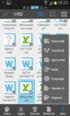 Sistema di accesso ad internet tramite la rete Wireless dell Università di Bologna (aggiornato al 7.03.2012) Documento stampabile riassuntivo del servizio: la versione aggiornata è sempre quella pubblicata
Sistema di accesso ad internet tramite la rete Wireless dell Università di Bologna (aggiornato al 7.03.2012) Documento stampabile riassuntivo del servizio: la versione aggiornata è sempre quella pubblicata
Business Communications Manager Telefono Internet i2002 Scheda per l'utente
 N. parte P0995238 01 Business Communications Manager Telefono Internet i2002 Scheda per l'utente Operazioni preliminari 3 Il telefono Internet i2002 di Business Communications Manager consente di gestire
N. parte P0995238 01 Business Communications Manager Telefono Internet i2002 Scheda per l'utente Operazioni preliminari 3 Il telefono Internet i2002 di Business Communications Manager consente di gestire
